Bu gönderi, FFmpeg'in en son sürümüne nasıl erişebileceğinizi ve özelliklerinin multimedya dosya dönüştürmelerini ve akışlarını yönetmenizi nasıl kolaylaştırabileceğini öğrenmenize yardımcı olacaktır.
İlk olarak, FFmpeg'i adım adım Debian 10'a nasıl kuracağınızı öğrenecek ve sonra kullanacaksınız.
Debian 10'da FFmpeg Kurulumu
FFmpeg, farklı yöntemler kullanılarak Debian 10 Linux sistemine kolayca kurulabilir. Örneğin, onu Debian'ın resmi APT paket deposundan kurabiliriz veya ayrıca snap store'da da mevcuttur ve oradan da kurabiliriz. Ancak, Debian 10'un resmi deposundan en verimli ve kullanışlı olanı ile gideceğiz.
Bu gönderiyi yazarken, FFmpeg'in en son ve kararlı sürümü 4'tür.1.Debian APT paket deposunda bulunan 6,. Bu nedenle, önce aşağıda verilen komutu kullanarak sistemin önbellek deposunu güncellemeniz yeterlidir:
$ sudo uygun güncelleme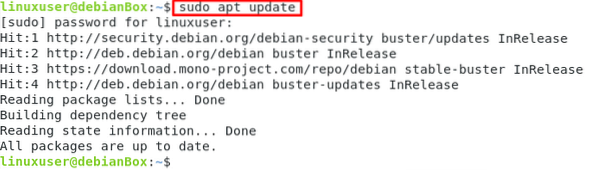
Aşağıda verilen komutu kullanarak kurulu paketleri de yükseltin:
$ sudo uygun yükseltme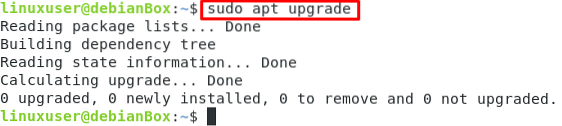
Sistem güncellendikten sonra. Aşağıda verilen basit komutu yazarak FFmpeg kurulumunu başlatın:
$ sudo uygun kurulum ffmpeg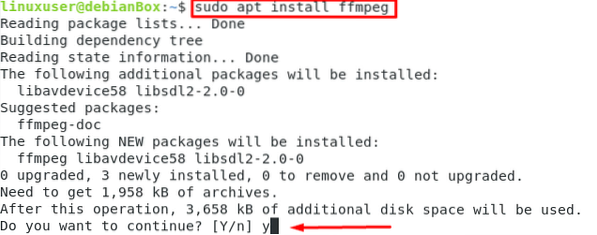
FFmpeg'i yüklemek için ek disk alanı talep eden komut istemine yanıt olarak 'y' yazın ve 'Enter'a basın.'
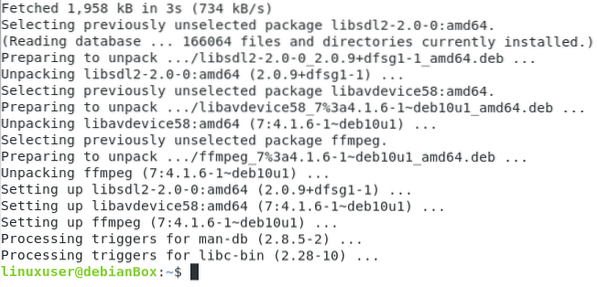
Birkaç dakika içinde, Debian 10 Linux sisteminize en son ve kararlı FFmpeg sürümü yüklenecektir.
Kurulumu ve FFmpeg'in en son sürümünü doğrulamak için aşağıdaki komutu yazabilirsiniz:
$ ffmpeg --versiyon
Yukarıda verilen komut çıktısından, en son sürümün 4 olduğuna şahit olabilirsiniz.1.6 FFmpeg, başarıyla yüklendi.
FFmpeg tarafından sağlanan kodlayıcıları almak için verilen komutu yazın:
$ ffmpeg -kodlayıcılar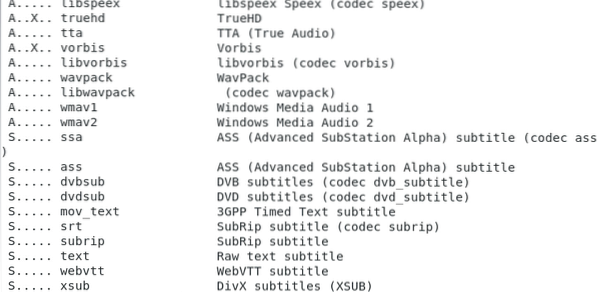
Benzer şekilde, FFmpeg tarafından sağlanan kod çözücüleri almak için şu komutu yazın:
$ ffmpeg -kod çözücüler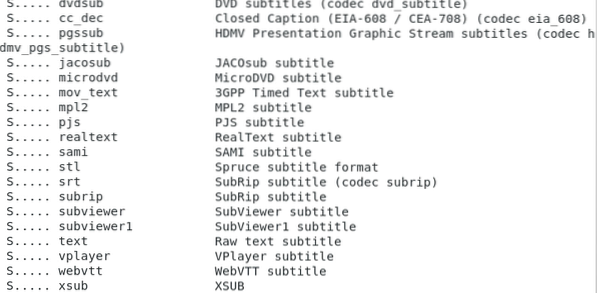
Yukarıdaki iki komut, ekteki ekran görüntüsünde görebileceğiniz gibi, FFmpeg tarafından sağlanan tüm kodlayıcıları ve kod çözücüleri yazdıracaktır.
FFmpeg'in kullanımı
Şimdi, Debian 10 Linux sisteminde FFmpeg'in bazı temel ve hızlı kullanımını öğrenelim.
Dosya Bilgisi Çıkarma
Herhangi bir multimedya dosyasının bilgisini almak için Debian 10 Linux sistem terminalinde aşağıdaki komutu kullanabiliriz:
$ ffmpeg -i audio_media.mp3
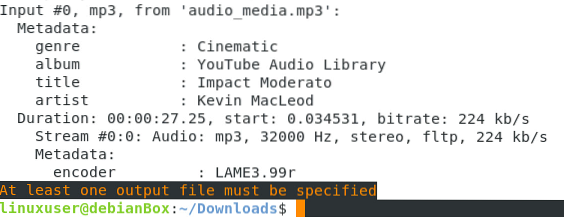
Yukarıdaki komut aşağıdaki bilgileri sağlayacaktır 'audio_media.mp3' dosya. Bu şekilde, FFmpeg kullanarak herhangi bir multimedya dosyasının temel bilgilerini çıkarabilir veya alabiliriz.
Bir videodan sesi dışa aktarma
Sesi bir video dosyasından ayırmak istiyorsanız, FFmpeg'i kullanarak bunu yapmak için aşağıdaki komutu kullanabilirsiniz:
$ ffmpeg -i video_media.mp4 -vn audio_media.mp3
Burada, sesi almak istediğiniz videonun orijinal dosya adını sağlamanız yeterlidir ve ardından '-vn' yeni oluşturulan ses dosyasına vermek istediğiniz yeni dosya adını sağlayın. Yukarıdaki komut, seçtiğiniz videodan çıkarılan bir ses dosyasını size getirecektir.
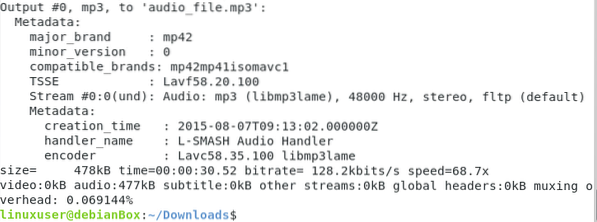
Bir medya dosyasının başka bir medya formatına dönüştürülmesi
Bir multimedya dosyası, Debian'daki FFmpeg kullanılarak kolayca başka herhangi bir multimedya formatına dönüştürülebilir. Örneğin, bir MP4 dosyasının WEBM formatına dönüştürülmesi, ee, aşağıdaki komutu yazarak bunu yapabilirsiniz:
$ ffmpeg -i orijinal_video.mp4 dönüştürülmüş_video.mp4
Dosyaya yeni dosya adını ve ardından orijinal dosya adını vererek, dosyanın istediğiniz dosya biçimine dönüştürülmesini sağlayabilirsiniz.
Sonuç
Bu gönderi, Debian 10'a FFmpeg kurulumu ve multimedya dosyalarını ihtiyaçlarınıza ve gereksinimlerinize göre yönetmek ve dönüştürmek için FFmpeg'in nasıl kullanılacağı hakkında ayrıntılı bilgiler içerir. FFmpeg, multimedya dosyalarını ve formatlarını yönetmek için eksiksiz bir paket olduğu için dönüştürme veya akışla ilgili görevleri gerçekleştirmek isteyen kullanıcıların ilk tercihidir.
 Phenquestions
Phenquestions


